西門子6ep/6sboo/oayo/調節型plc控制電源 西門子6ep/6sboo/oayo/調節型plc控制電源 
潯之漫智控技術(上海)有限公司 上海詩慕自動化設備有限公司
本公司銷售西門子自動化產品,*,質量保證,價格優勢
西門子PLC,西門子觸摸屏,西門子數控系統,西門子軟啟動,西門子以太網
西門子電機,西門子變頻器,西門子直流調速器,西門子電線電纜
我公司大量現貨供應,價格優勢,*,德國* 添加 OPC服務器及常規 IE 進入設備視圖>硬件目錄>用戶應用程序> OPC 服務器,雙擊,添加 OPC服務器,如圖6所示; 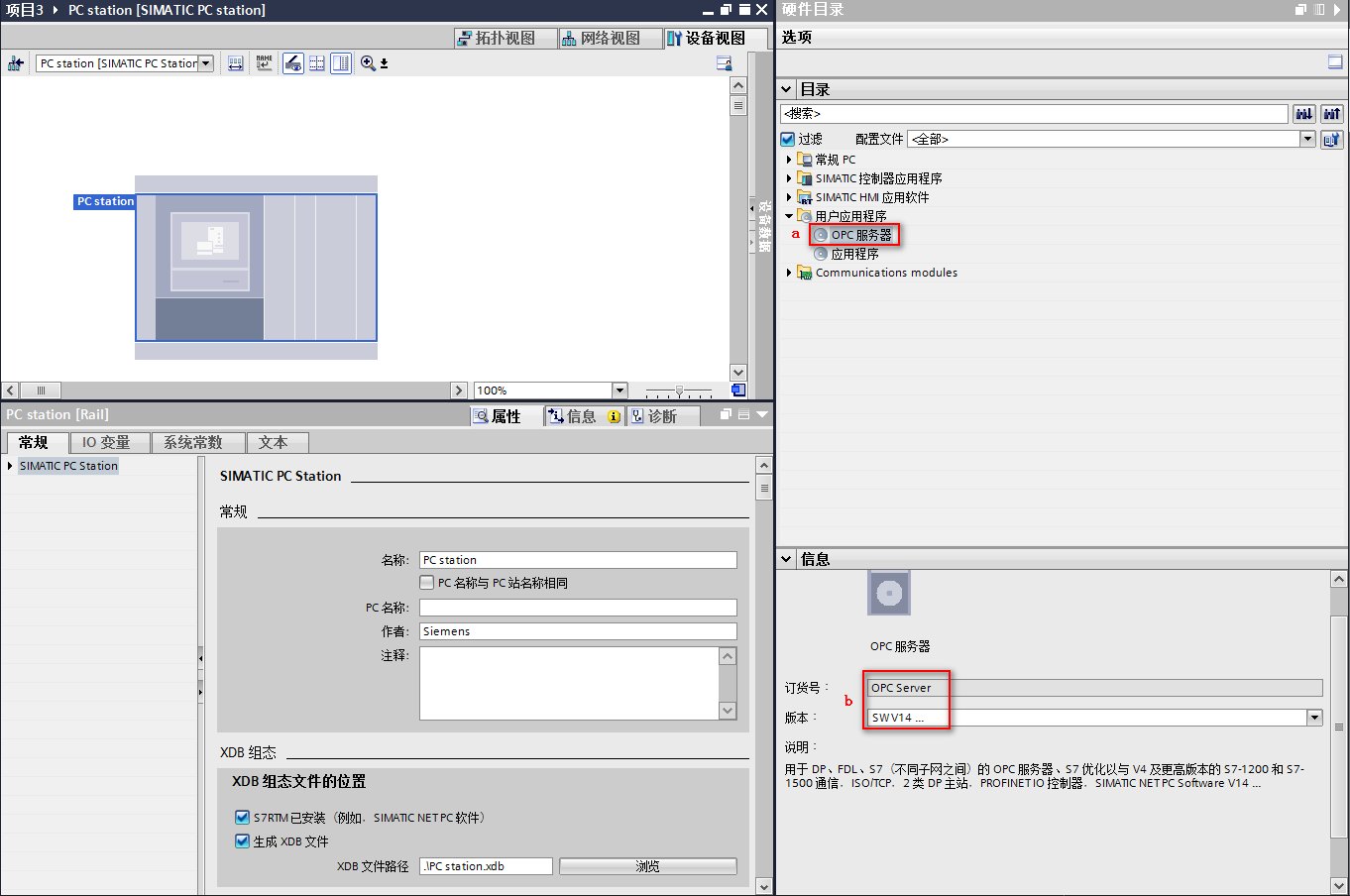
圖.6 a.添加OPC服務器 b.選擇OPC服務器的的版本 進入設備視圖>硬件目錄>Communications modules> PROFINET/Ethernet > 常規 IE,雙擊,添加常規 E卡 ,添加子網,設置 IP 地址,結果如圖7所示 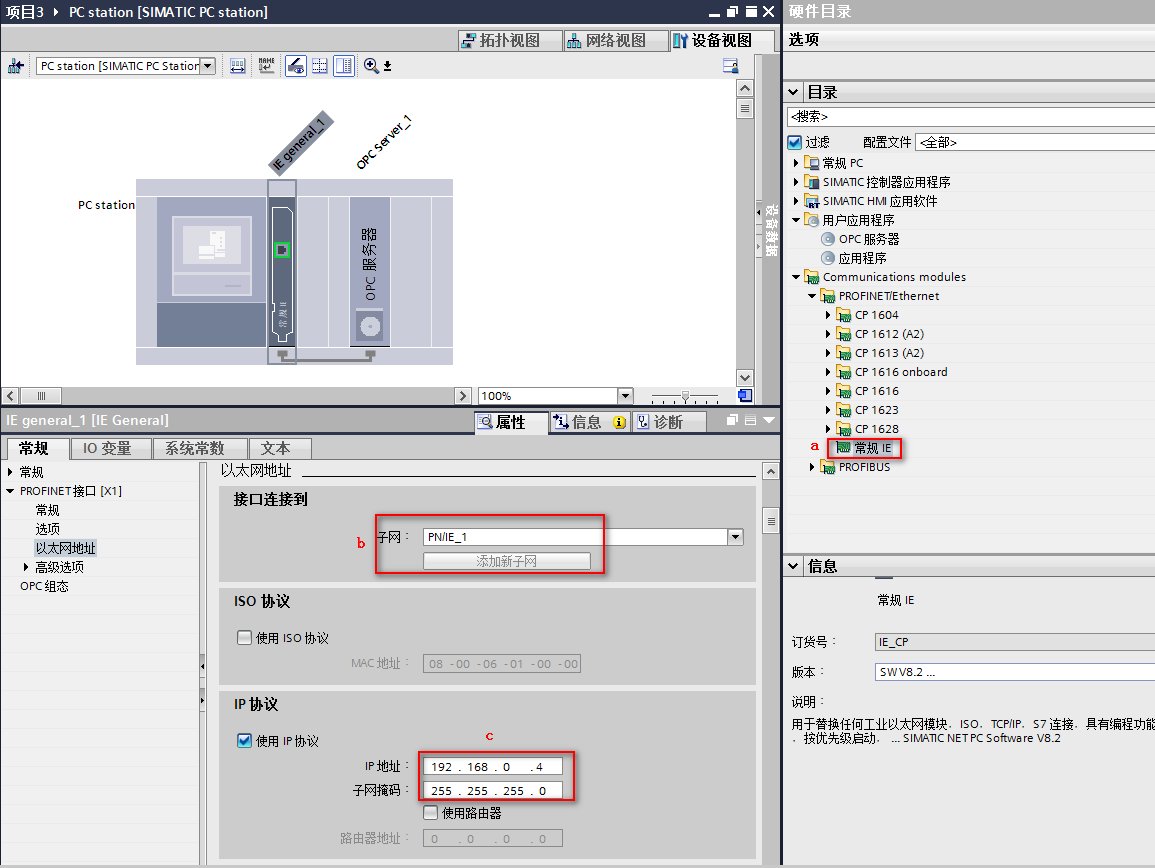
圖.7 a.選擇常規IE b.添加子網 c.設置與本機電腦相同的IP地址 4.建立 S7 連接并且設置連接參數 打開網絡視圖,點擊連接,選擇S7連接,默認連接為HMI連接,需要修改;點擊 OPC server ,右鍵添加新連接;創建新連接對話框選擇未,本地接口選擇 IE general,點擊添加,如圖8、9、10所示。 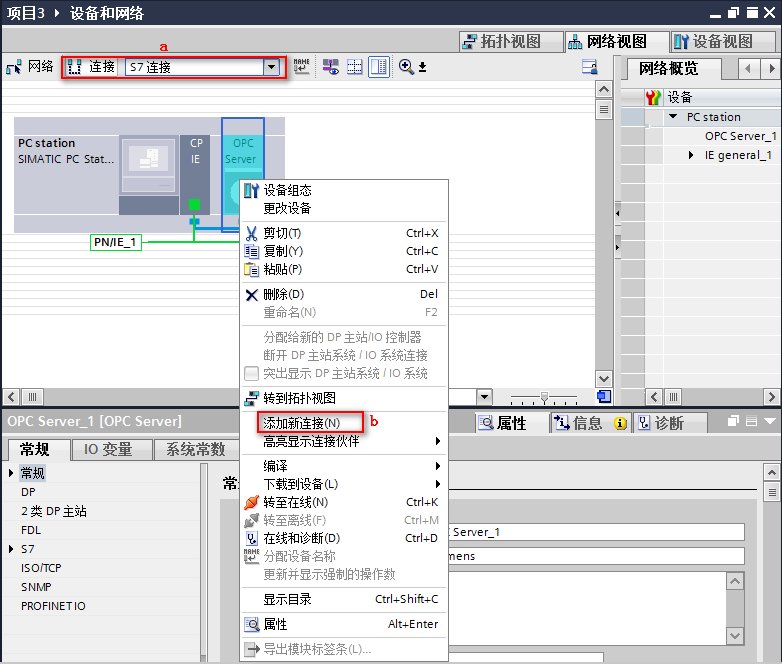
圖.8 a.連接選擇S7連接 b.選中OPC Server右鍵添加新連接 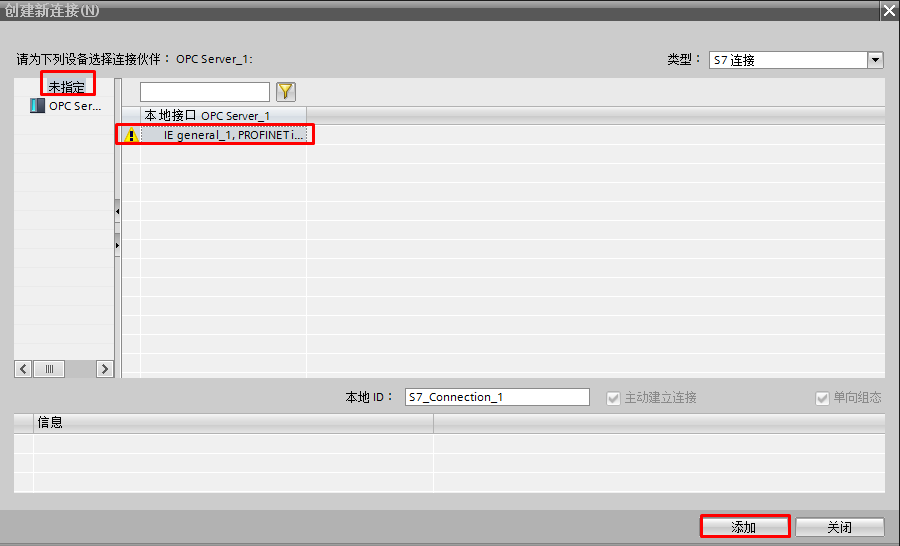
圖.9 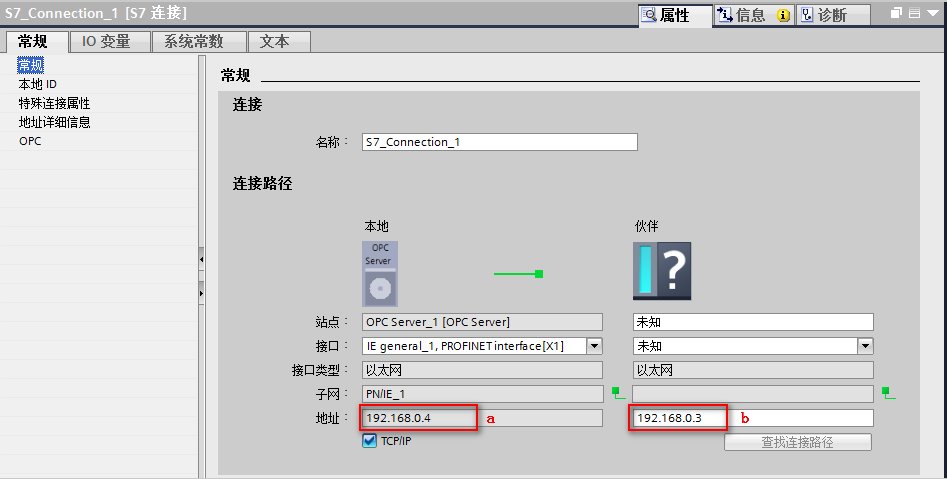
圖.10 a.設置本地的IP地址 b.伙伴的IP地址 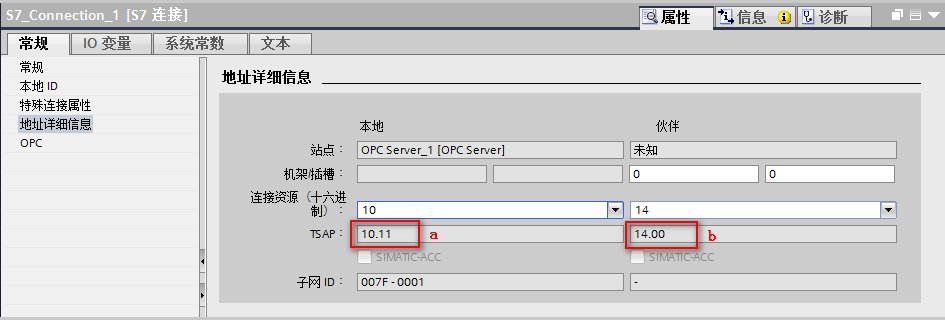
圖.11 a.本地的TSAP號 b.伙伴的TSAP號 5.網絡視圖中,點擊 PC station 站點,屬性> XDB 組態,勾選 “生成 XDB 文件” 然后將項目進行編譯。如圖12所示。 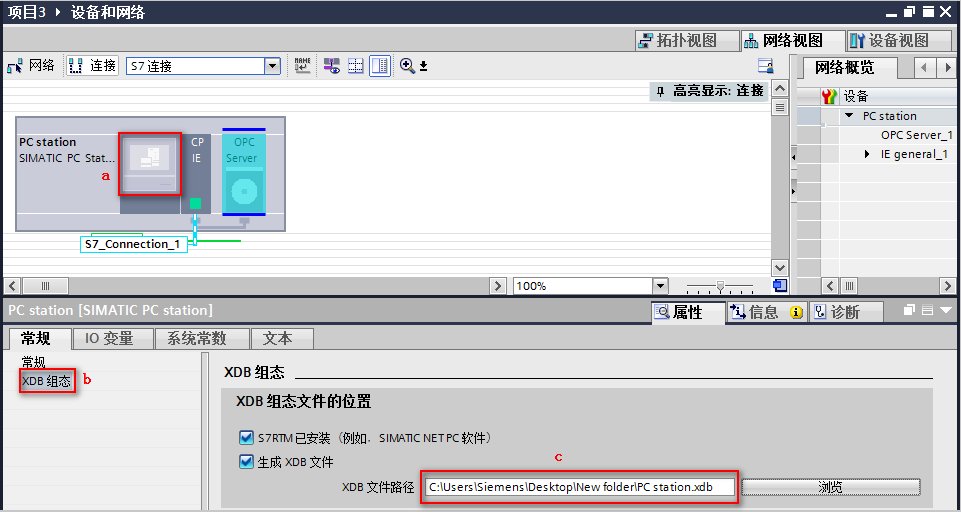
圖.12 a.鼠標點擊此區域 b.選擇XDB組態 c.生成XDB文件,點擊瀏覽可以自定義路徑 STATION CONFIGURATOR 中導入 XDB 組態文件 在計算機“開始”菜單中 ,輸入關鍵字 STATION CONFIGURATOR ,雙擊找到的軟件,打開; 在打開的 Station Configuration Editor 中點擊 “Import Station”,如圖11所示,選擇XDB存儲路徑導入 導入過程及結果如圖13所示。 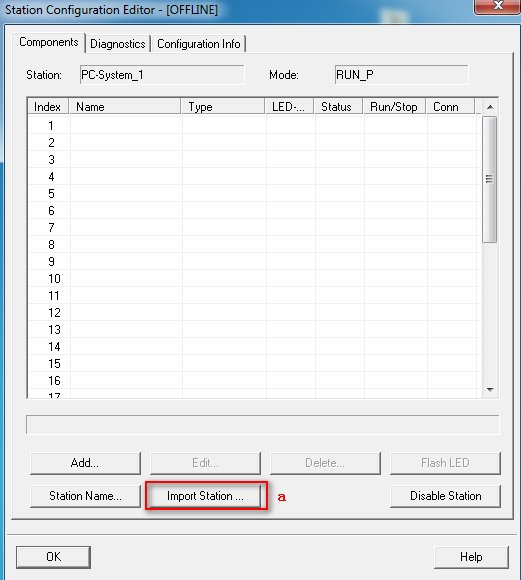
圖.13 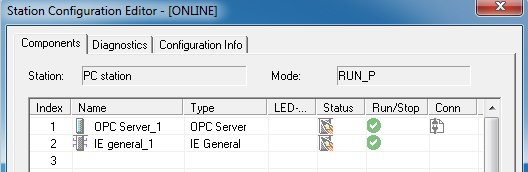
圖.14 使用 OPC Scout 測試 在計算機“開始”菜單中,搜索 SIMATIC NET 的 OPC Scout V10 ,雙擊打開,建立變量,如圖15所示,建立M4.0開始的8個位。 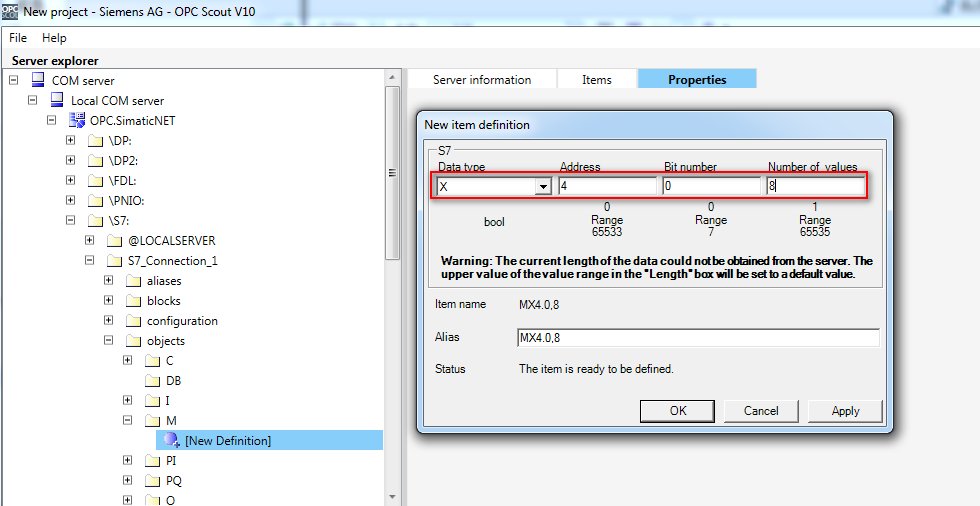
圖.15 將變量拖拽到監控區域,如圖16所示 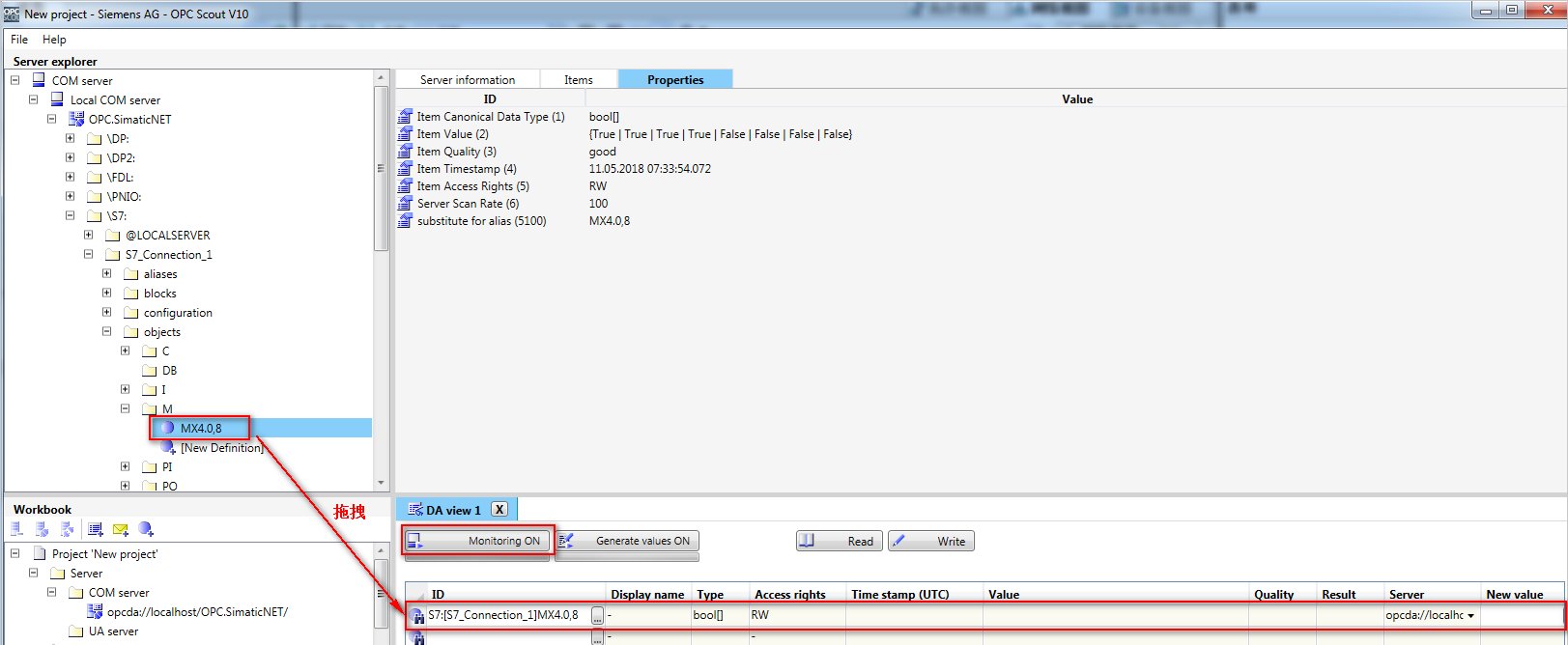
圖.16 OPC SCOUT側監控數據,如圖17所示。 
圖.17 LOGO!側下載程序并監控數據,如圖18所示。 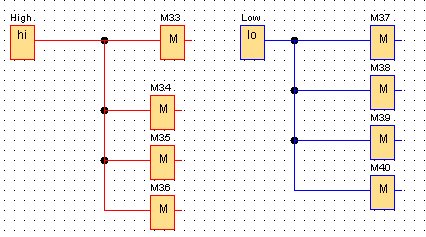 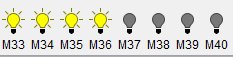
圖.18 常見問題 1.如何理解建立的變量的起始地址,數據類型及個數 ? 1.如何理解建立的變量的起始地址,數據類型及個數 ?
以建立M區變量為例說明,如圖19所示。 
圖.19  2.LOGO!0BA8交換V區數據,OPC Scout 中無法添加 DB 塊的變量怎么辦? 2.LOGO!0BA8交換V區數據,OPC Scout 中無法添加 DB 塊的變量怎么辦?
LOGO!0BA8要通信V區數據,需要在OPC Scout中建立DB1的數據,如果在OPC Sco中無法ut建立DB塊數據,可以先插入M變量,然后進行修改,修改方法如圖20 所示: 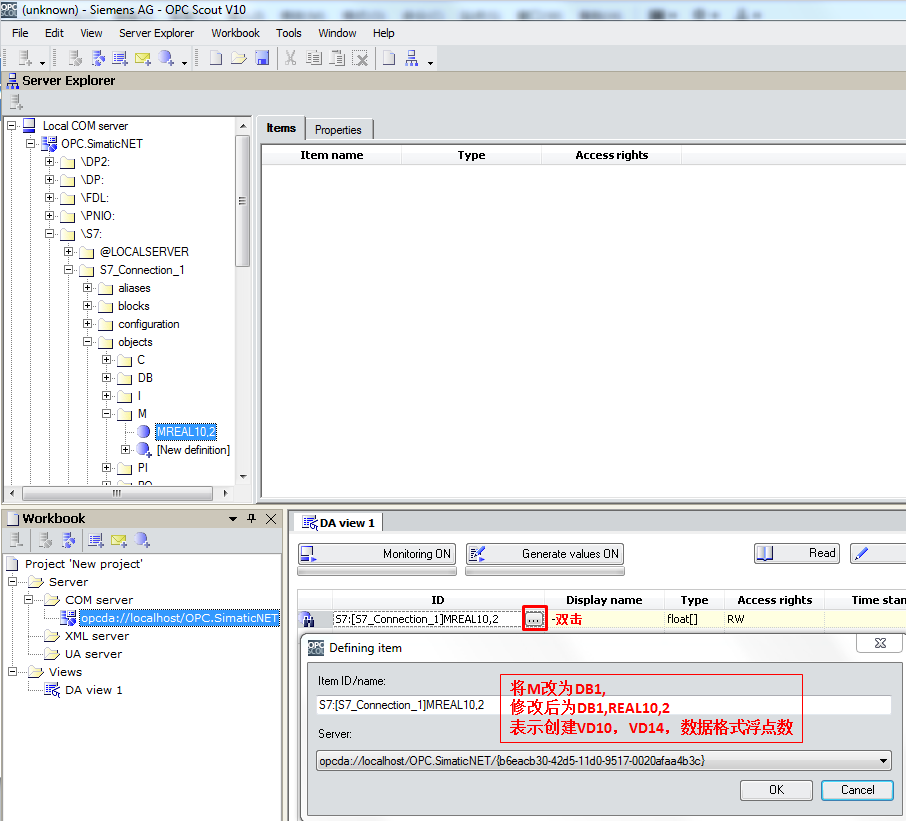
圖.20 |